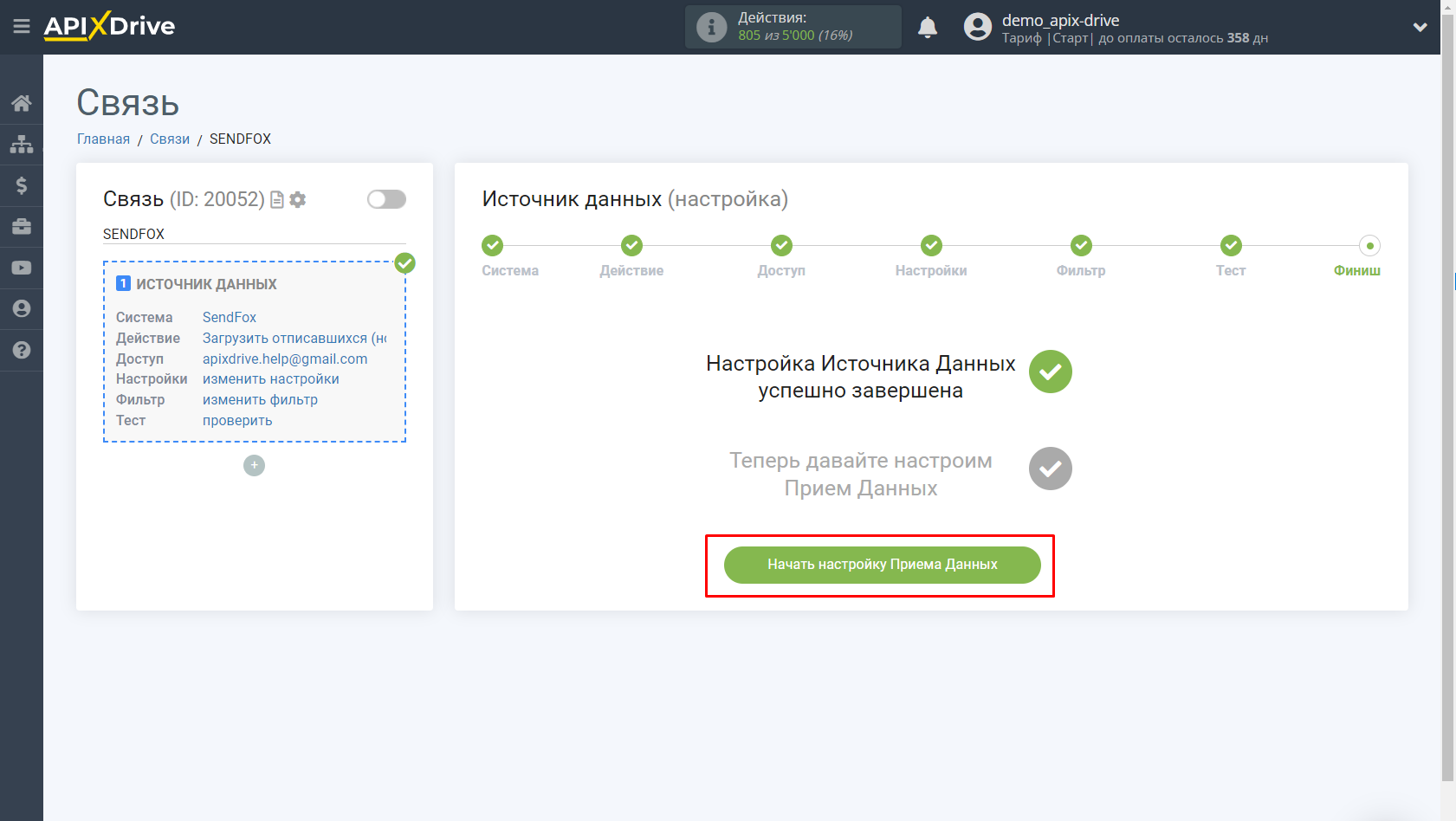Настройка SendFox
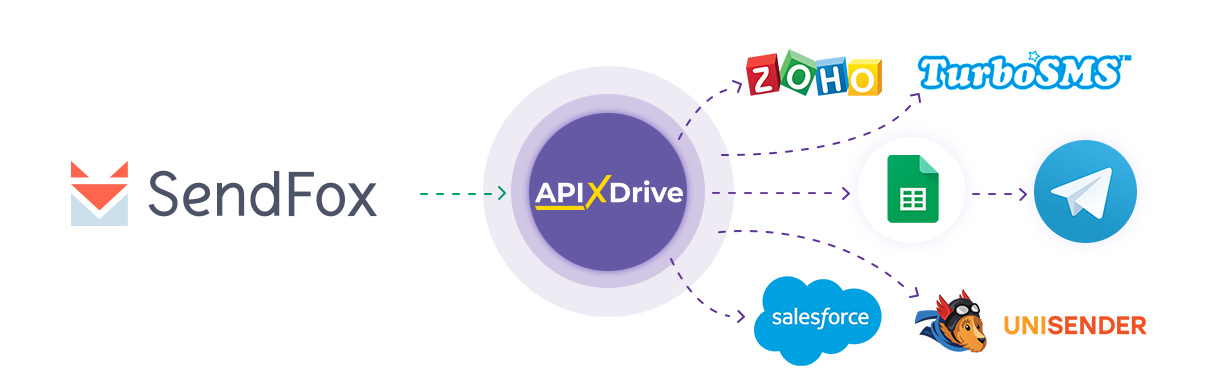
Интеграция позволит вам выгружать данные по новым отписавшимся контактам из SendFox, передавая их в другие системы, например, CRM, таск-менеджеры, Google Sheets, Телеграм, почту и множество других. Так вы сможете автоматизировать процесс взаимодействия с SendFox в связке с сервисами, которые используете и хранить всю информацию в одном, удобном для вас месте.
Давайте пройдем весь этап настройки SendFox вместе!
Навигация:
1. Какие данные можно получать из SendFox?
2. Как подключить аккаунт SendFox к ApiX-Drive?
3. Пример данных по контакту.
Для того чтобы начать настройку новой связи, кликните "Создать связь"
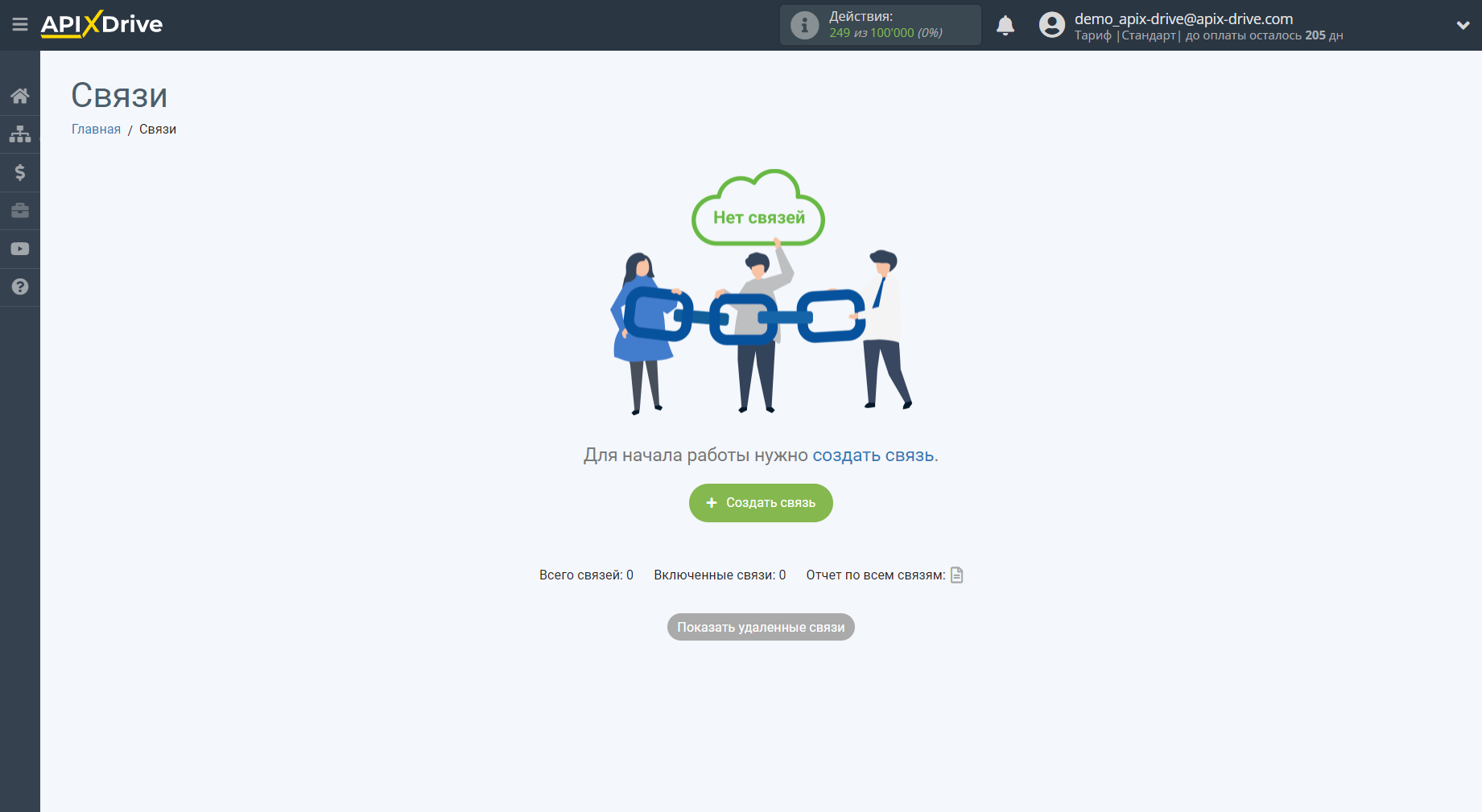
Выберите систему в качестве Источника данных. В данном случае, необходимо указать SendFox.
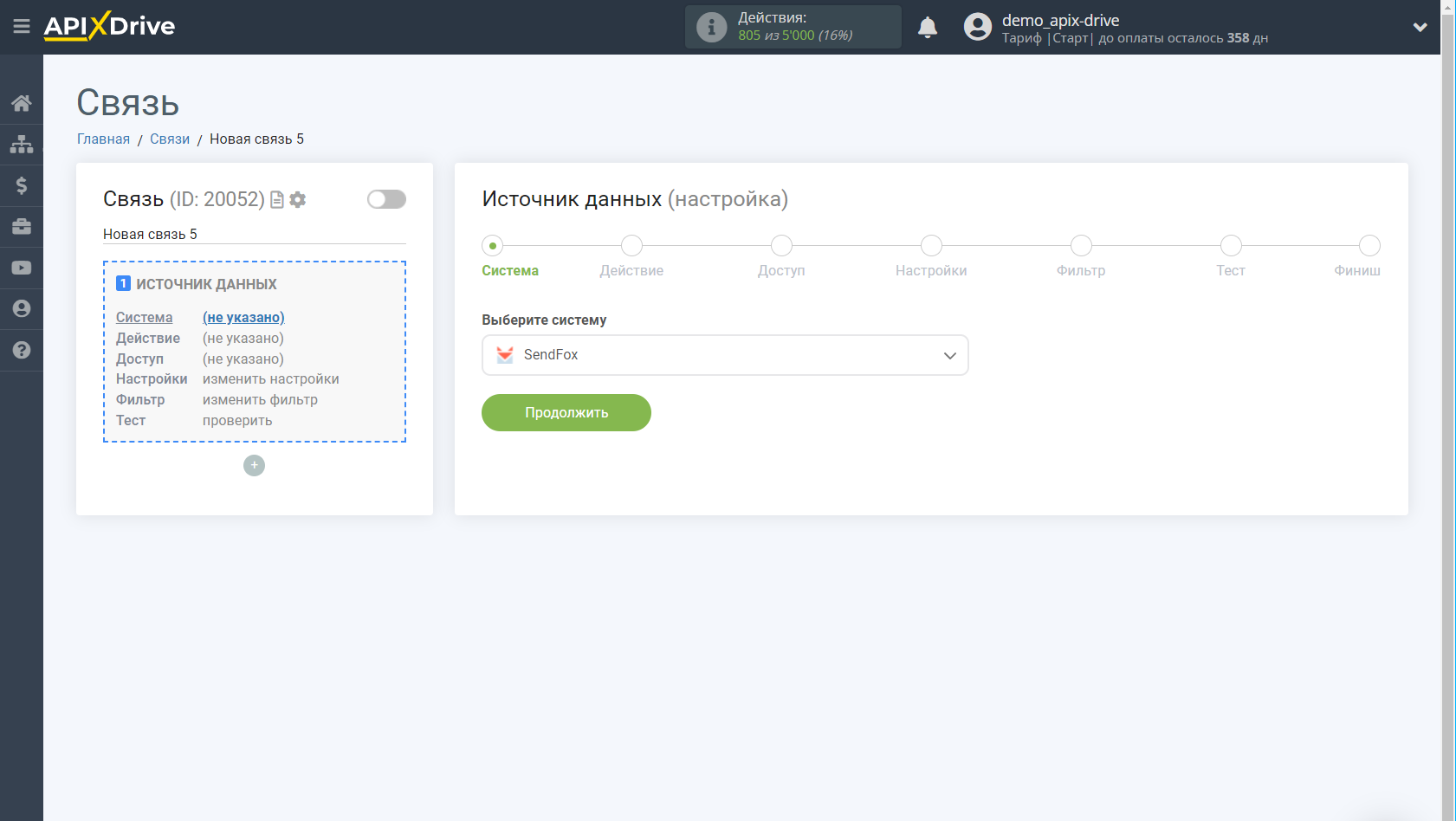
Далее, необходимо указать действие "Загрузить ОТПИСАВШИХСЯ (новых)":
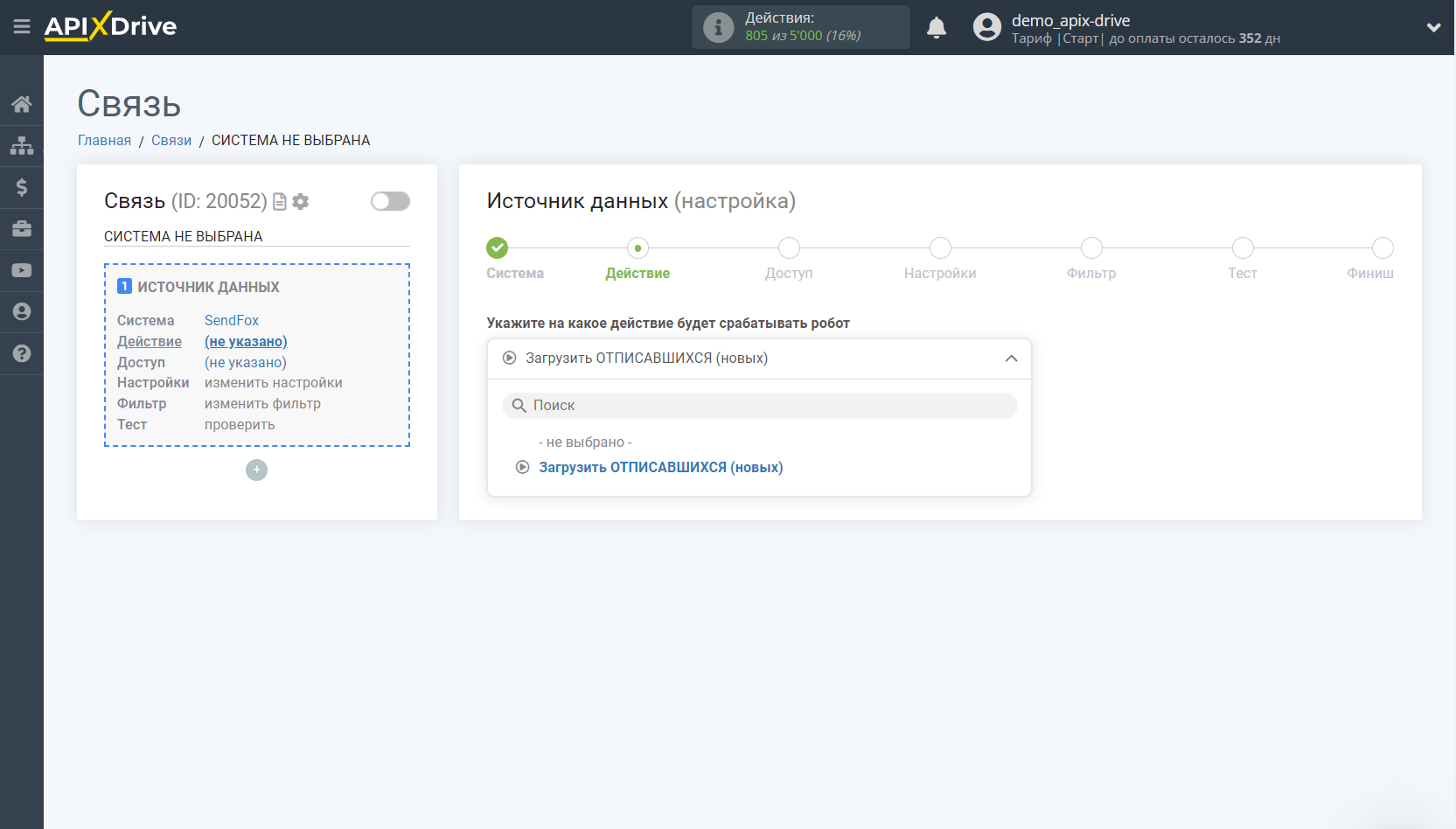
- Загрузить ОТПИСАВШИХСЯ (новых) - из вашего аккаунта SendFox будут выгружаться новые контакты, которые отписались после настройки связи и запуска автообновления.
Следующий шаг - выбор аккаунта SendFox, из которого будет происходить выгрузка контактов.
Если нет подключенных логинов к системе кликните "Подключить аккаунт".
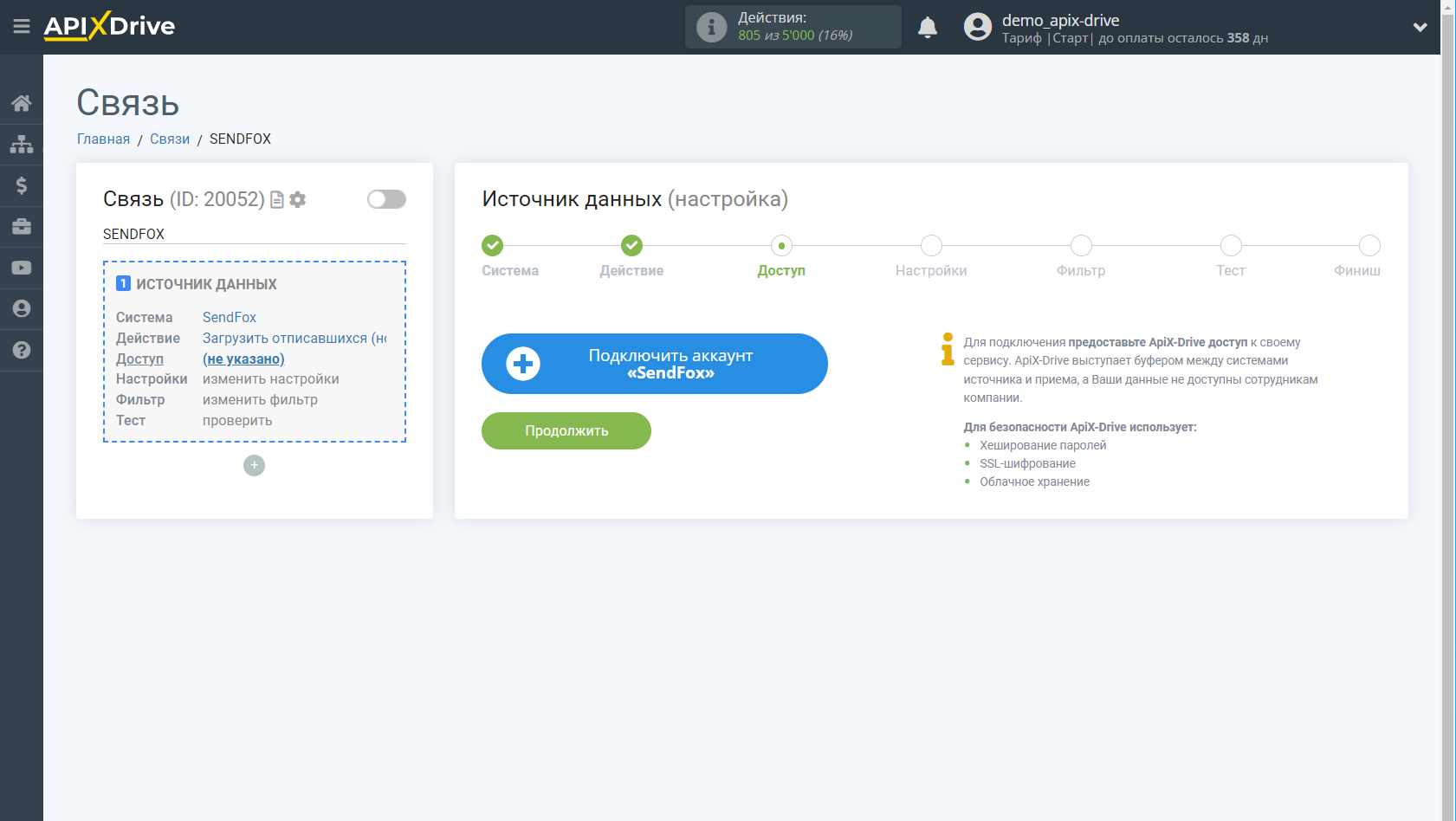
Введите данные для авторизации в ваш личный кабинет SendFox.
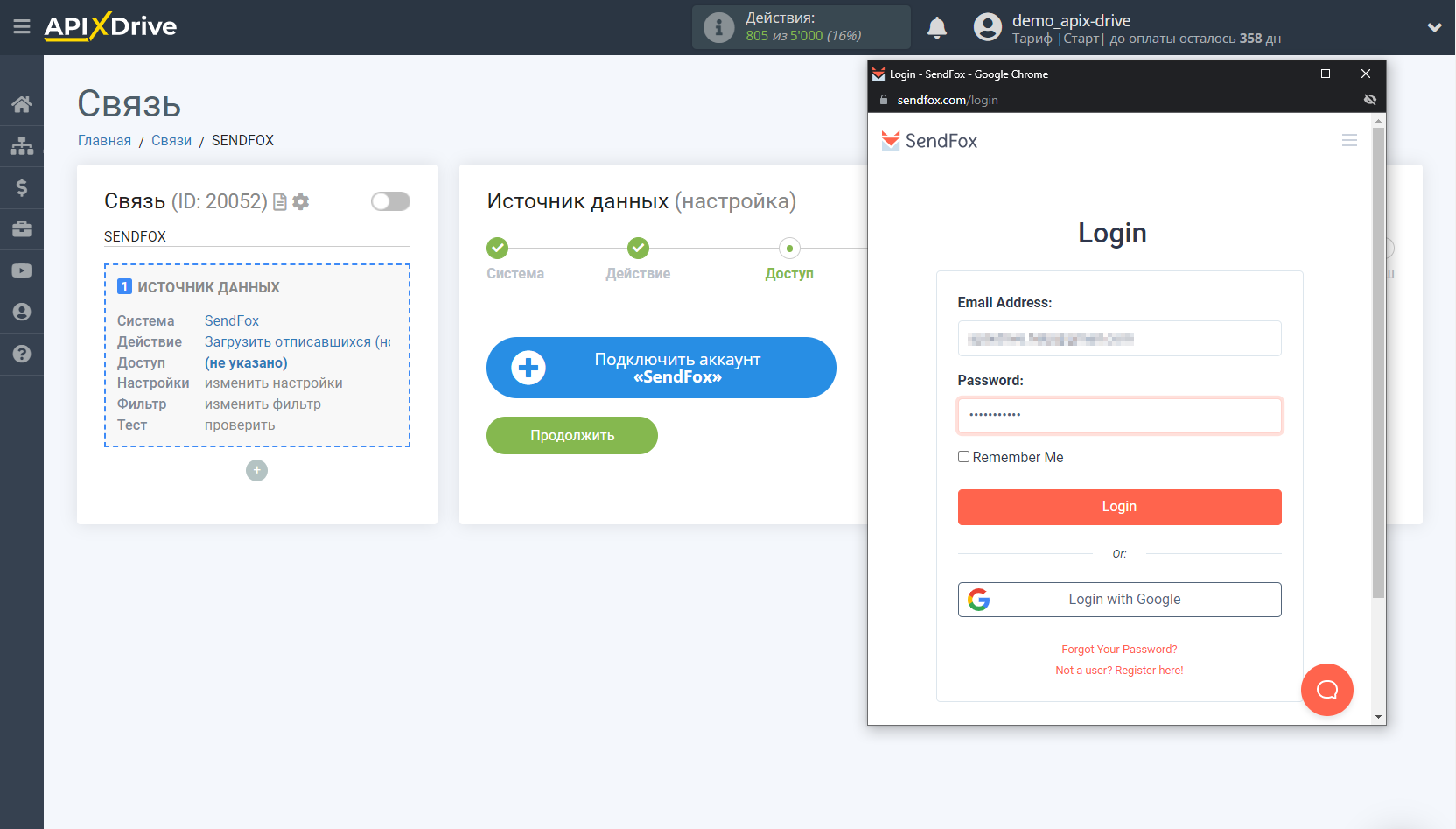
Когда подключенный аккаунт отобразился в списке "активные аккаунты" выберете его для дальнейшей работы.
Внимание! Если ваш аккаунт находится в списке "неактивные аккаунты" проверьте свой доступ к этому логину!
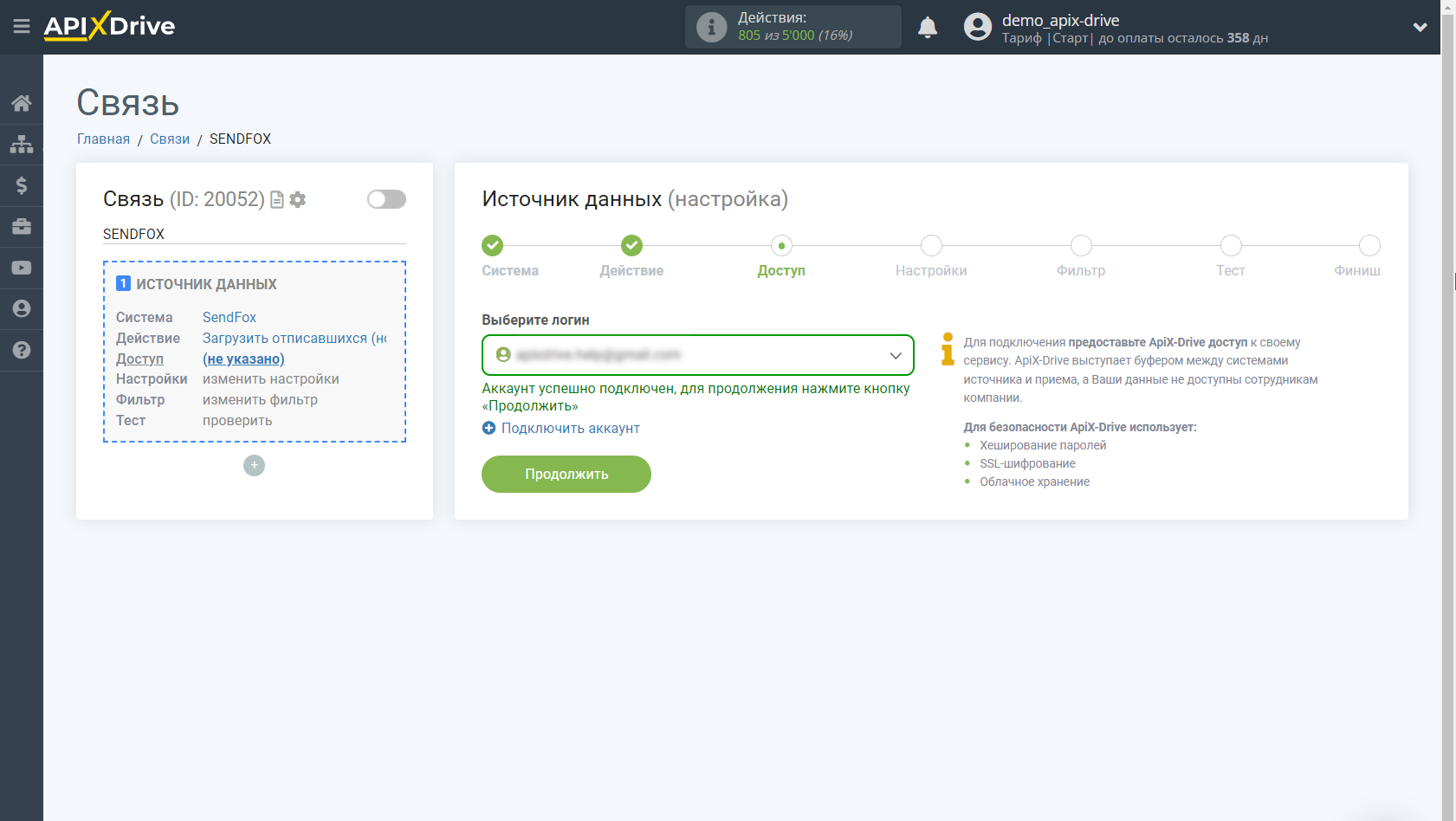
Если настройки для выбранного действия не предусмотрены, кликните "Продолжить".
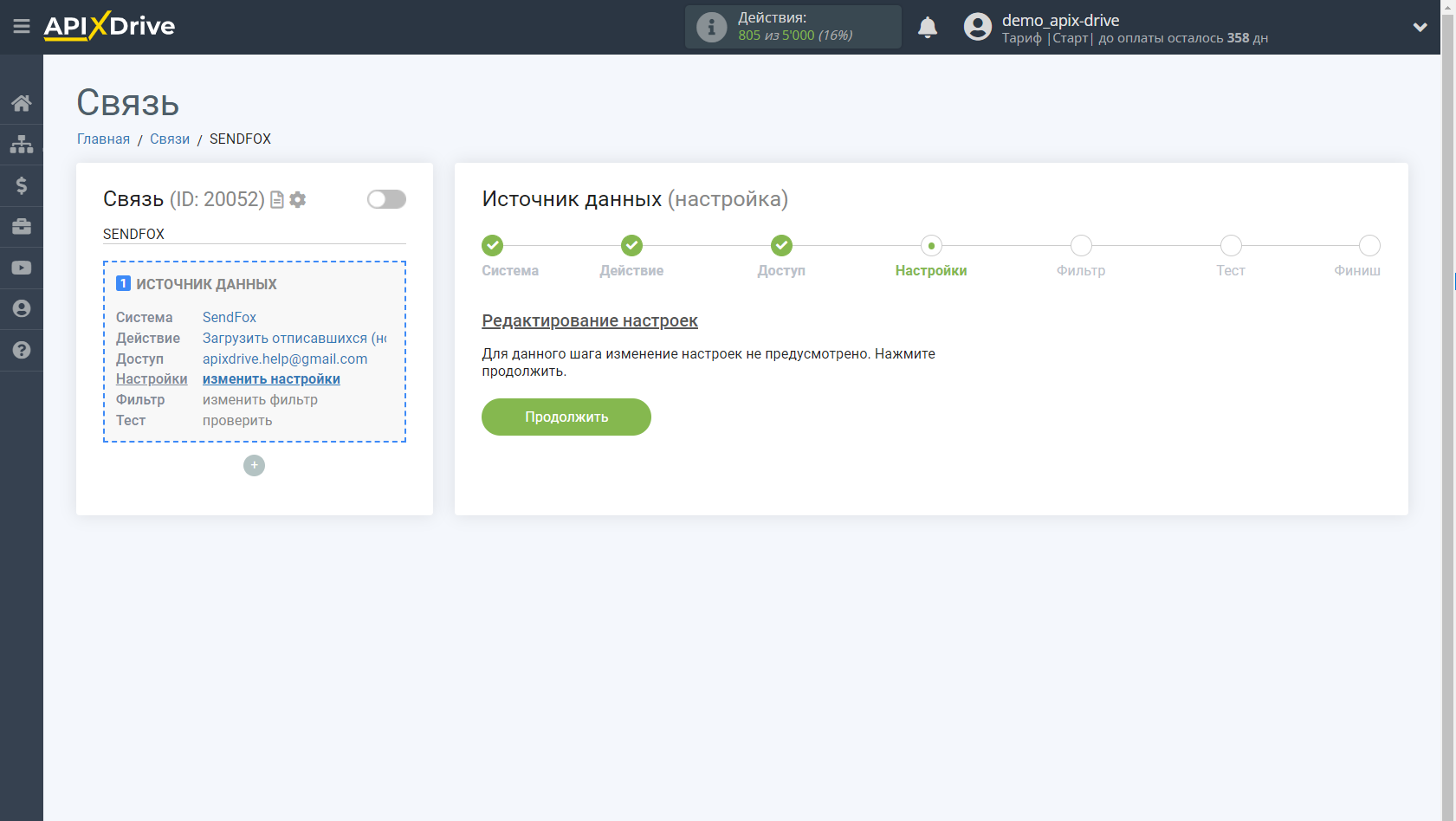
Если необходимо, вы можете настроить Фильтр данных, либо кликнуть "Продолжить", чтобы пропустить этот шаг.
Для того чтобы узнать как настраивается Фильтр данных перейдите по ссылке: https://apix-drive.com/ru/help/filtr-dannyh
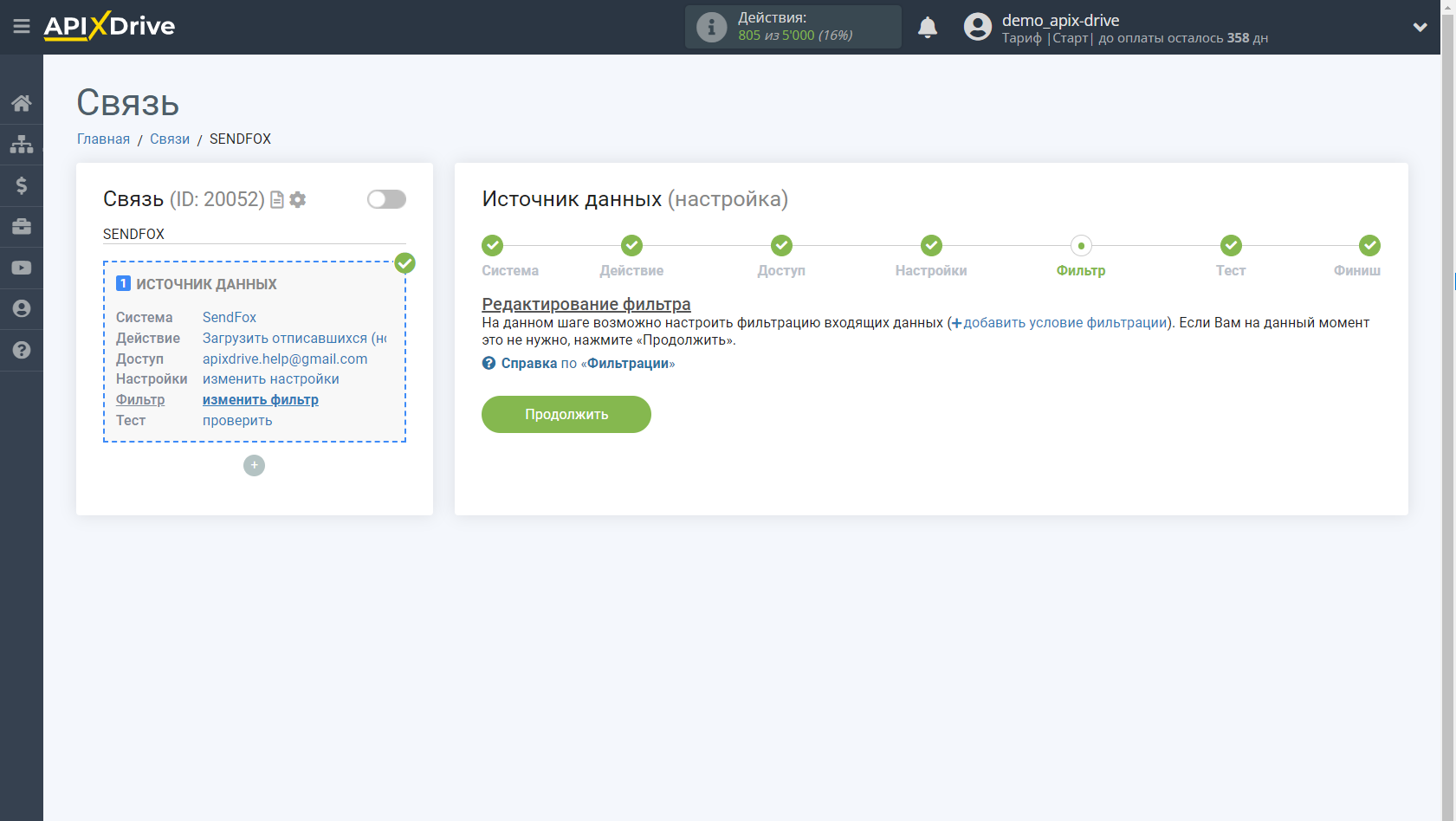
Теперь вы можете увидеть тестовые данные по одному из отписавшихся контактов.
Если тестовые данные не появились автоматически - кликните "Загрузить тестовые данные из SendFox".
Желательно дождаться данных по реальному отписавшемуся контакту или сгенерировать тестовые данные в вашем кабинете SendFox вручную.
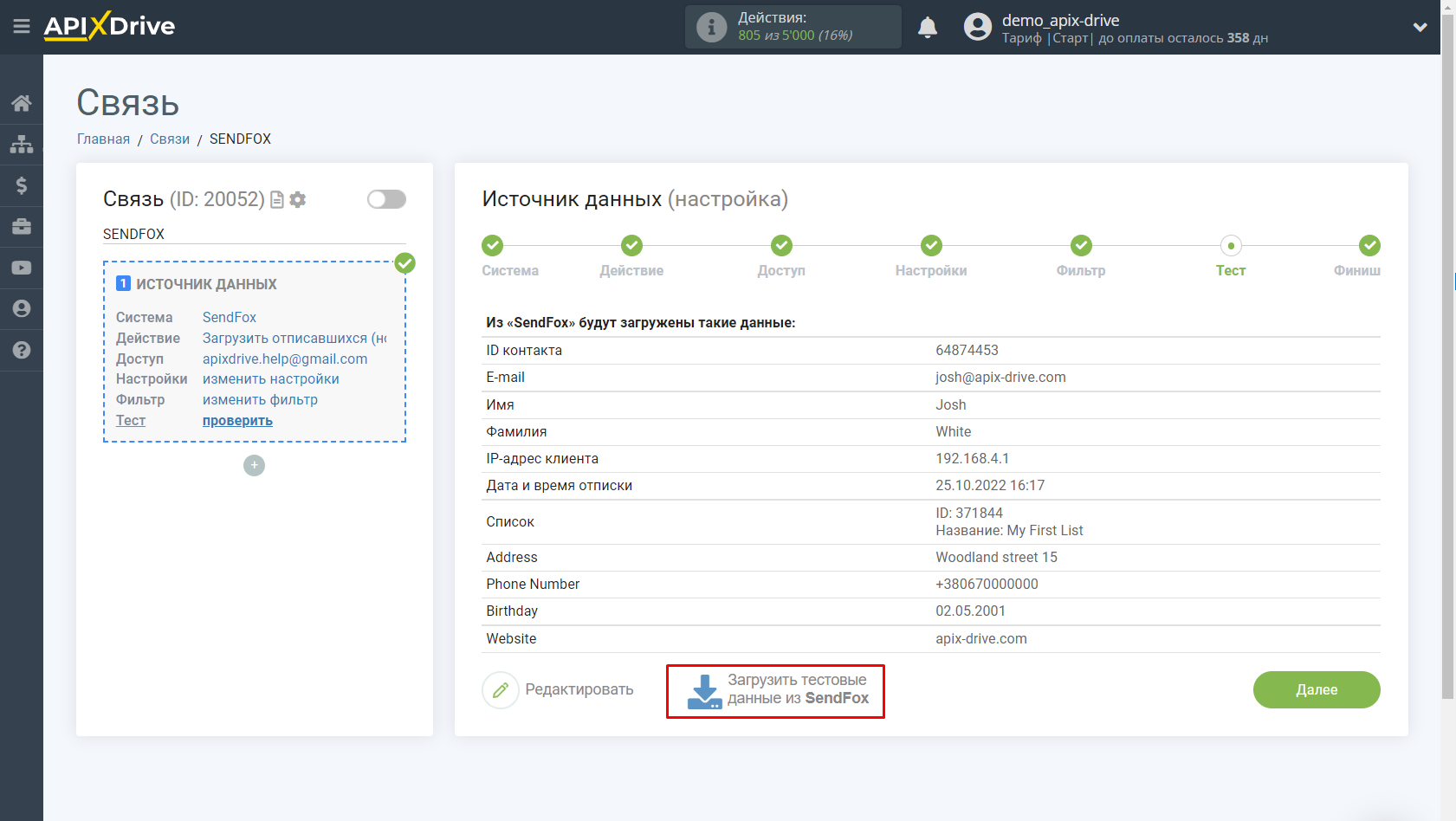
На этом вся настройка источника данных завершена! Видите как все просто!?
Теперь можете приступить к настройке системы Приема данных.
Для этого проведите настройку самостоятельно или перейдите в раздел справки "Настройка сервисов", найдите необходимый вам сервис в качестве Приема данных и следуйте рекомендациям по настройке.
Удачи!